系统管理员操作手册
三员操作手册
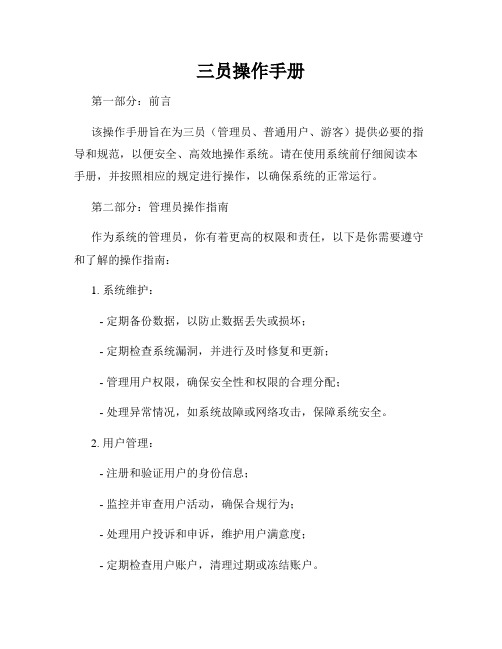
三员操作手册第一部分:前言该操作手册旨在为三员(管理员、普通用户、游客)提供必要的指导和规范,以便安全、高效地操作系统。
请在使用系统前仔细阅读本手册,并按照相应的规定进行操作,以确保系统的正常运行。
第二部分:管理员操作指南作为系统的管理员,你有着更高的权限和责任,以下是你需要遵守和了解的操作指南:1. 系统维护:- 定期备份数据,以防止数据丢失或损坏;- 定期检查系统漏洞,并进行及时修复和更新;- 管理用户权限,确保安全性和权限的合理分配;- 处理异常情况,如系统故障或网络攻击,保障系统安全。
2. 用户管理:- 注册和验证用户的身份信息;- 监控并审查用户活动,确保合规行为;- 处理用户投诉和申诉,维护用户满意度;- 定期检查用户账户,清理过期或冻结账户。
3. 系统设置:- 配置系统的基本参数,如语言、时区等;- 进行系统升级和更新,保障系统功能和性能的持续优化;- 管理系统的插件和扩展,确保系统功能的完整性和稳定性。
第三部分:普通用户操作指南作为普通用户,你拥有对系统的常规操作和使用权限,以下是你需要遵守和了解的操作指南:1. 账户管理:- 注册和验证账户信息,确保账户安全和权限合法;- 定期更新密码,避免密码泄露和猜测;- 合理使用账户权限,不滥用或转让权限给他人;- 处理账户遗失或被盗情况,及时报告管理员。
2. 文件操作:- 遵守系统文件规范,命名清晰、不含有非法字符;- 对文件进行合理的分类和整理,方便查找和管理;- 定期备份重要文件,以防丢失或损坏;- 合理使用文件共享功能,避免滥用和侵犯他人权益。
3. 安全意识:- 使用复杂、安全的密码,定期更换密码;- 注意防范网络钓鱼、恶意软件等网络安全威胁;- 不随意下载和运行不明来源的文件或程序;- 遵循系统规定的合规操作,不破坏系统正常运行。
第四部分:游客操作指南作为游客,你对系统的访问权限相对有限,以下是你需要遵守和了解的操作指南:1. 进入系统:- 只能通过访客身份进入系统;- 遵守系统的使用规定,不得进行非法、有害的行为;- 不得侵犯他人的隐私和权益,不得破坏系统环境。
IntePDM系统管理员手册
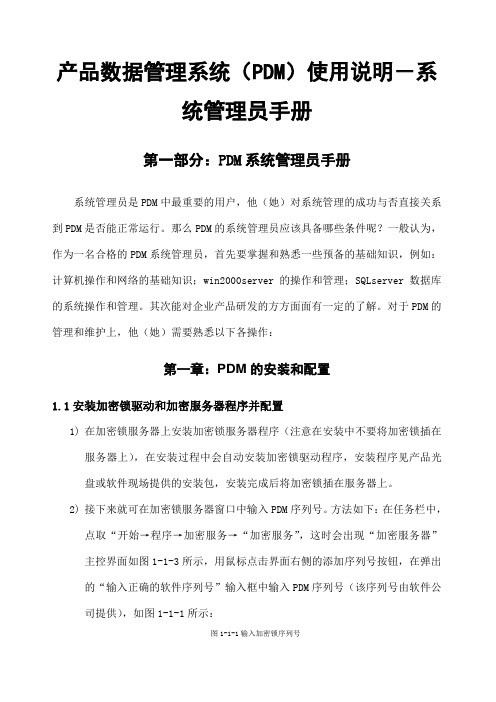
产品数据管理系统(PDM)使用说明-系统管理员手册第一部分:PDM系统管理员手册系统管理员是PDM中最重要的用户,他(她)对系统管理的成功与否直接关系到PDM是否能正常运行。
那么PDM的系统管理员应该具备哪些条件呢?一般认为,作为一名合格的PDM系统管理员,首先要掌握和熟悉一些预备的基础知识,例如:计算机操作和网络的基础知识;win2000server的操作和管理;SQLserver数据库的系统操作和管理。
其次能对企业产品研发的方方面面有一定的了解。
对于PDM的管理和维护上,他(她)需要熟悉以下各操作:第一章:PDM的安装和配置1.1安装加密锁驱动和加密服务器程序并配置1)在加密锁服务器上安装加密锁服务器程序(注意在安装中不要将加密锁插在服务器上),在安装过程中会自动安装加密锁驱动程序,安装程序见产品光盘或软件现场提供的安装包,安装完成后将加密锁插在服务器上。
2)接下来就可在加密锁服务器窗口中输入PDM序列号。
方法如下:在任务栏中,点取“开始→程序→加密服务→“加密服务”,这时会出现“加密服务器”主控界面如图1-1-3所示,用鼠标点击界面右侧的添加序列号按钮,在弹出的“输入正确的软件序列号”输入框中输入PDM序列号(该序列号由软件公司提供),如图1-1-1所示:图1-1-1输入加密锁序列号3)如果您输入的序列号是正确的,在加密服务器界面将显示该加密锁的节点数。
同时在服务器的任务栏开始菜单出现图1-1-2的图标,右键可以进行启动、停止、配置等操作。
图1-1-2加密服务器4)加密服务器的配置系统界面如图1-1-3所示,列表中显示了相关的软件版本、节点数、正在使用的节点数。
正常工作时间必须保证加密服务器的正常运行,可以单击“隐藏界面”来隐藏配置界面,此时加密服务正在运行;切记:不可以单击界面右上角的“X”来关闭窗口,这个操作意味着停止加密服务器的运行,所有CAD和PDM的正常运行将被中止。
等同于图1-1-2所示的菜单中的“停止加密服务”功能。
T+13.0系统管理操作手册
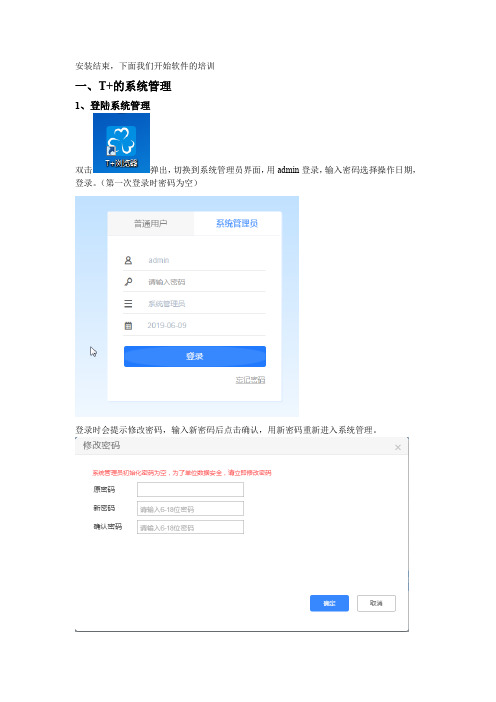
安装结束,下面我们开始软件的培训一、T+的系统管理1、登陆系统管理双击弹出,切换到系统管理员界面,用admin登录,输入密码选择操作日期,登录。
(第一次登录时密码为空)登录时会提示修改密码,输入新密码后点击确认,用新密码重新进入系统管理。
二、新建账套1、输入基本信息。
包括账套编码、账套名称、单位全称、单位简称、所属行业、商品分类、行政区、大内地址、法人代表、邮政编码、联系电话、开户银行等,也可以上传公司LOGO。
其中带*的是必输项,其他可以选择性录入。
2、录入完基本信息后,点击下一步。
由于企业实际的会计期间与自然日期可能不一致,T+可以根据企业的实际情况进行调整。
首先设置启用年度、启用期间和期间个数,然后再修改对于会计期间的开始日期和截止日期。
3、设置完会计期间后,点击下一步,进入功能启用界面。
根据企业的购买情况确定启用那几个模块。
4、功能启用后,点击下一步,进行选项设置。
按照企业具体情况进行选择,其中计价模式为必选项。
5、点击下一步,进入财务选项设置6、点击下一步,选择业务流程。
7、设置账套主管,输入账套主管的账号、姓名和密码8、点击完成,账套建立完成,显示“新建账套可能需要耗费几分钟,请耐心等待”。
完成建账后,系统提示“创建账套成功,是否进入新建账套?”三、增加、修改操作员及权限1、登录T+软件。
输入用户名、登录密码,选择账套以及操作日期,进入软件2、选择系统管理---用户权限,出现用户权限界面。
可以看到这里有几个默认的组别,其中账套主管组里面所有的权限都有,其他组可以随意的权限自己设置3、用户组。
可以在用户组下面新增用户组,给用户分成几个组。
同时也可以对用户组进行修改和删除(如果组别下面有用户,则不能够删除该组)。
4、组授权先选择要授权的用户组,进入组授权界面,用户组权限是只有功能与字段权限设置。
5、新增用户帐户类型分为畅捷通账号与本地帐号。
账号、用户姓名和所属用户组为必填项6、用户授权选择要授权的用户,点击用户授权,进入用户授权界面。
T+13.0系统管理操作手册
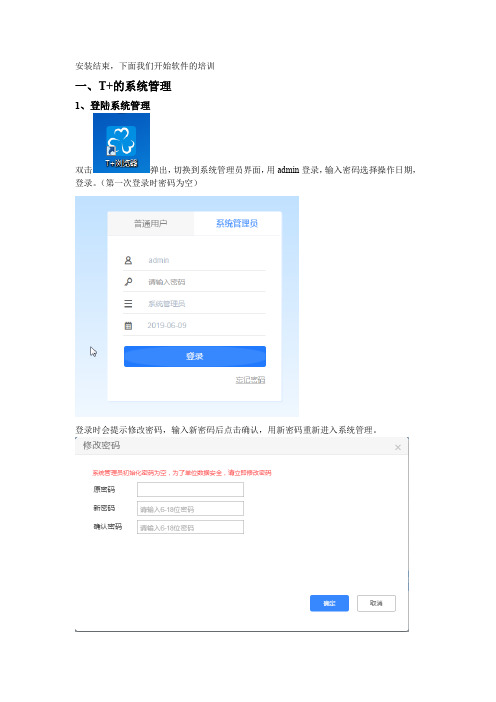
安装结束,下面我们开始软件的培训一、T+的系统管理1、登陆系统管理双击弹出,切换到系统管理员界面,用admin登录,输入密码选择操作日期,登录。
(第一次登录时密码为空)登录时会提示修改密码,输入新密码后点击确认,用新密码重新进入系统管理。
二、新建账套1、输入基本信息。
包括账套编码、账套名称、单位全称、单位简称、所属行业、商品分类、行政区、大内地址、法人代表、邮政编码、联系电话、开户银行等,也可以上传公司LOGO。
其中带*的是必输项,其他可以选择性录入。
2、录入完基本信息后,点击下一步。
由于企业实际的会计期间与自然日期可能不一致,T+可以根据企业的实际情况进行调整。
首先设置启用年度、启用期间和期间个数,然后再修改对于会计期间的开始日期和截止日期。
3、设置完会计期间后,点击下一步,进入功能启用界面。
根据企业的购买情况确定启用那几个模块。
4、功能启用后,点击下一步,进行选项设置。
按照企业具体情况进行选择,其中计价模式为必选项。
5、点击下一步,进入财务选项设置6、点击下一步,选择业务流程。
7、设置账套主管,输入账套主管的账号、姓名和密码8、点击完成,账套建立完成,显示“新建账套可能需要耗费几分钟,请耐心等待”。
完成建账后,系统提示“创建账套成功,是否进入新建账套?”三、增加、修改操作员及权限1、登录T+软件。
输入用户名、登录密码,选择账套以及操作日期,进入软件2、选择系统管理---用户权限,出现用户权限界面。
可以看到这里有几个默认的组别,其中账套主管组里面所有的权限都有,其他组可以随意的权限自己设置3、用户组。
可以在用户组下面新增用户组,给用户分成几个组。
同时也可以对用户组进行修改和删除(如果组别下面有用户,则不能够删除该组)。
4、组授权先选择要授权的用户组,进入组授权界面,用户组权限是只有功能与字段权限设置。
5、新增用户帐户类型分为畅捷通账号与本地帐号。
账号、用户姓名和所属用户组为必填项6、用户授权选择要授权的用户,点击用户授权,进入用户授权界面。
专家库系统 管理员 操作手册
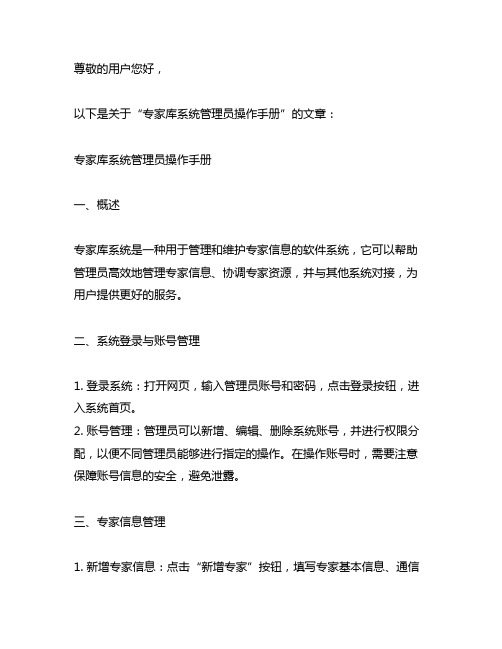
尊敬的用户您好,以下是关于“专家库系统管理员操作手册”的文章:专家库系统管理员操作手册一、概述专家库系统是一种用于管理和维护专家信息的软件系统,它可以帮助管理员高效地管理专家信息、协调专家资源,并与其他系统对接,为用户提供更好的服务。
二、系统登录与账号管理1. 登录系统:打开网页,输入管理员账号和密码,点击登录按钮,进入系统首页。
2. 账号管理:管理员可以新增、编辑、删除系统账号,并进行权限分配,以便不同管理员能够进行指定的操作。
在操作账号时,需要注意保障账号信息的安全,避免泄露。
三、专家信息管理1. 新增专家信息:点击“新增专家”按钮,填写专家基本信息、通信方式、专业领域等内容,并上传相关证明文件。
2. 编辑专家信息:点击“编辑专家”按钮,可以修改专家信息,并进行审核。
3. 删除专家信息:点击“删除专家”按钮,可以将不需要的专家信息从系统中移除。
四、专家资源协调与对接1. 专家资源协调:管理员可以根据用户需求,对专家资源进行分配与调度,确保对用户提供准确、及时的专家服务。
2. 系统对接:专家库系统可以与其他系统对接,实现数据共享与信息传递,以提高工作效率。
五、总结与展望通过本篇文章,我们对专家库系统管理员操作手册进行了全面的介绍和讲解。
管理员需要熟练掌握系统的各项功能,并严格遵守相关操作规定,以确保系统正常运行和专家资源的有效管理。
在未来,随着信息化技术的不断发展,专家库系统的功能和性能将得到进一步优化和提升,为用户提供更加便捷、高效的服务。
在作者看来,专家库系统是一个极具实用价值的信息管理工具,能够有效整合、管理和利用专家资源,为社会各界提供了更多便利和支持。
希望管理员和用户能够充分利用专家库系统,发挥其最大潜能,为社会发展做出更大贡献。
希望以上内容能够对您有所帮助,如有其他问题,欢迎随时与我联系。
祝好!感谢您对我们专家库系统管理员操作手册的关注和支持。
在接下来的内容中,我们将进一步探讨专家库系统的功能和应用,以及如何更好地利用这一系统为用户提供更好的服务和支持。
系统管理员日常维护操作手册
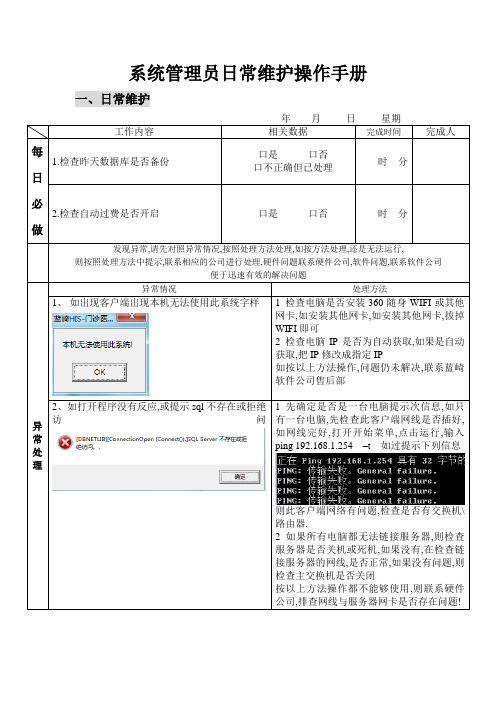
系统管理员日常维护操作手册一、日常维护年月日星期工作内容相关数据完成时间完成人每日必做1.检查昨天数据库是否备份口是口否口不正确但已处理时分2.检查自动过费是否开启口是口否时分发现异常,请先对照异常情况,按照处理方法处理,如按方法处理,还是无法运行, 则按照处理方法中提示,联系相应的公司进行处理,硬件问题联系硬件公司,软件问题,联系软件公司便于迅速有效的解决问题异常处理异常情况处理方法1、如出现客户端出现本机无法使用此系统字样 1 检查电脑是否安装360随身WIFI或其他网卡,如安装其他网卡,如安装其他网卡,拔掉WIFI即可2 检查电脑IP是否为自动获取,如果是自动获取,把IP修改成指定IP如按以上方法操作,问题仍未解决,联系蓝崎软件公司售后部2、如打开程序没有反应,或提示sql不存在或拒绝访问1 先确定是否是一台电脑提示次信息,如只有一台电脑,先检查此客户端网线是否插好,如网线完好,打开开始菜单,点击运行,输入ping 192.168.1.254 –t 如过提示下列信息则此客户端网络有问题,检查是否有交换机\路由器.2 如果所有电脑都无法链接服务器,则检查服务器是否关机或死机,如果没有,在检查链接服务器的网线,是否正常,如果没有问题,则检查主交换机是否关闭按以上方法操作都不能够使用,则联系硬件公司,排查网线与服务器网卡是否存在问题!3、电脑打开程序闪退,没有任何提示,或统计数据时发生错误!检查电脑时间日期格式是否为YYYY-MM-DD hh:mm:ss例: 如不是,则更改时间日期格式如按以上方法操作,问题仍未解决,联系蓝崎软件公司售后部客户端重装系统: 先记录安装此计算机所安装的程序都有什么,程序在D盘蓝崎软件目录下记录当前机器IP地址,重装系统后恢复原IP方可使用,重装系统后需重新修改时间日期格式!注: 服务器重做系统更换服务器增加客户端应提前1周告知蓝崎软件公司售后服务部,便于安排时间进行处理,如因未提前通知,导致服务器及新增客户端不能及时运行,需加急处理,所产生的费用由院方承担!一、服务器日常开关机器规定(一)、开机步骤1、开启服务器电源,系统将自动启动server2008操作系统,注意操作系统启动过程中的系统提示信息,如果有异常的提示必须作好数据库操作启动的日志记录,并联系硬件维护人员。
系统管理用户操作手册

2。点击“初始化机构信息”的超链接,进入机构初始化界面: 3。点击“保存”按钮保存机构信息,界面的左侧会给出机构信息的树形结构
5 系统管理界面及操作描述..........................................................................3
5.1 用户登录 ...............................................................................................3 5.2 机构管理 ...............................................................................................4
5.2.1 初始化机构信息................................................................................4 5.2.2 添加普通部门信息............................................................................5 5.2.3 修改机构/部门信息 ..........................................................................6 5.2.4 删除机构/部门信息 ..........................................................................6 5.3 用户管理 ...............................................................................................7 5.3.1 查询用户列表信息............................................................................7 5.3.2 新增用户信息....................................................................................8 5.3.3 查询及修改用户详细信息................................................................9 5.3.4 删除用户信息....................................................................................9 5.3.5 锁定/解锁用户 ................................................................................10 5.4 用户组管理 .........................................................................................11 5.4.1 查询用户组列表信息...................................................................... 11 5.4.2 新增用户组信息..............................................................................12 5.4.3 查询及修改用户组详细信息..........................................................12 5.4.4 删除用户组信息..............................................................................13 5.4.5 用户组配置......................................................................................13 5.5 角色管理 .............................................................................................14 5.5.1 查询角色列表信息..........................................................................14 5.5.2 新增角色组信息..............................................................................15 5.5.3 查询及修改角色详细信息..............................................................15
linux系统管理员技术手册

linux系统管理员技术手册一、Linux系统管理员职责概述Linux系统管理员,简称Linux管理员,主要负责Linux操作系统的部署、配置、维护、优化、安全等工作。
作为一名Linux管理员,需要具备扎实的计算机网络知识、系统编程基础和丰富的实践经验。
本文将为您介绍Linux 系统管理员的职责及相关技术。
二、Linux系统安装与配置1.安装方式:光盘安装、U盘安装、虚拟机安装等。
2.系统配置:GRUB引导参数配置、系统内核参数配置、系统分区与文件系统配置等。
3.初始化脚本:编写、修改、调试系统初始化脚本。
三、Linux系统常用命令与应用1.文件操作:cp、mv、rm、cpio等。
2.目录操作:cd、mkdir、rmdir、ln等。
3.文件权限:chmod、chown等。
4.系统管理:top、df、ps、kill等。
5.网络管理:ifconfig、ping、traceroute、netstat等。
6.压缩与解压:gzip、bzip2、tar等。
四、Linux系统安全管理1.账户安全:密码策略、账户锁定、权限控制等。
2.系统安全:SELinux、AppArmor等。
3.网络安全:防火墙、NAT、IPSec等。
4.安全审计:审计系统日志、安全事件等。
五、Linux系统网络配置与管理1.网络接口配置:eth0、wlan0等。
2.网络协议配置:IPv4、IPv6、DHCP、DNS等。
3.网络服务配置:Apache、Nginx、FTP、Samba等。
4.网络负载均衡:HAProxy、LVS等。
六、Linux系统性能优化1.系统调优:CPU、内存、磁盘、网络等方面。
2.系统监控:htop、iotop、vmstat等。
3.系统负载分析:top、load等。
4.硬件优化:CPU、内存、磁盘、显卡等。
七、Linux系统故障排查与处理1.常见故障:网络故障、文件系统故障、进程故障等。
2.故障排查方法:日志分析、网络诊断工具、系统调试等。
软件系统管理员操作手册

xxx系统后台管理操作手册【系统管理员】四川xx信息科技有限公司2018年5月目录(按住ctrl键,鼠标点击目录中任意章节即可跳转至该章节)一、前言 (1)1.1编写目的 (1)1.2使用对象 (1)二、通用操作说明 (1)2.1通用按钮 (1)三、后台登录 (2)3.1页面布局: (2)3.2操作步骤 (3)四、用户管理 (3)4.1困难职工列表 (3)4.1.1功能说明 (3)4.1.2操作步骤 (4)4.2劳模列表 (5)4.2.1功能说明 (5)4.2.2操作步骤 (5)五、角色管理 (6)5.1管理员列表 (6)5.1.1功能说明 (6)5.1.2操作步骤 (7)5.2角色列表 (8)5.2.1功能说明 (8)5.2.2操作步骤 (8)一、前言1.1编写目的本文档旨在对《xxx系统》功能进行描述,帮助系统管理员掌握该系统的使用方法。
1.2使用对象本文档适用于内部软件管理人员。
二、通用操作说明2.1通用按钮【刷新】,点击此图标可以对当前页面进行刷新操作。
【使用】,每条记录使用状态,当前图标表示数据正在使用中,点击此图标可以禁用该条记录。
【禁用】,每条记录使用状态,当前图标表示数据被禁用,点击此图标可以使用该条记录。
【修改】,每条记录后操作项功能,点击此图标可以编辑该条记录,对其进行修改。
【删除】,每条记录后操作项功能,点击此图标可以删除该条记录。
【重置密码】,每条记录后操作项功能,点击此图标可以对用户密码进行重置操作。
【预览】,每条记录后操作项功能,点击此图标可以预览发布的图文。
【查看详情】,每条记录后操作项功能,点击此图标可以查看该数据具体详情。
三、后台登录3.1页面布局:图3-1 系统登录界面图3-2 后台界面图3-3 编辑个人信息,修改密码3.2操作步骤1、进入泸州总工会帮扶慰问系统登录界面(如图3-1),对用户、密码、验证码进行填写,即可登录。
2、登录成功后,点击右上角的登录名的下拉三角,可以查看和编辑个人信息,也可以退出当前登录。
系统管理员手册

系统管理员手册作为一名系统管理员,你的责任是确保公司的网络系统能够安全可靠地运行。
这需要大量的技术知识和专业技能。
在这篇文章中,我们将讨论一些重要的技术和活动,以帮助你更好地管理企业的网络系统。
1.网络安全网络安全是系统管理员最重要的任务之一。
确保网络安全需要从多个方面考虑。
你需要确保网络中所有的设备和软件都是最新的,包括防病毒软件和网络防火墙等。
这可以避免恶意软件和黑客进入你的系统。
此外,你还需要定期管理用户帐户,并确保所有用户都使用具有足够安全性的密码,并定期更改密码。
另外,尽量使用加密技术来保护数据。
如果你要传输重要的数据,最好使用SSL或TLS等加密协议。
此外,你还需要备份所有数据,并确保备份可以及时更新。
如果发生严重的数据丢失或损坏,你需要具有快速恢复系统的能力。
2.软件管理系统管理员的另一个基本任务是管理所有软件和系统程序。
这包括基础软件,如操作系统、数据库系统、Web服务器和应用程序服务器等。
你需要定期检查所有软件更新和补丁,并安装它们以保持软件安全性和稳定性。
此外,你还需要跟踪所有安装的软件,并移除不必要的和过时的软件。
这将确保系统保持清晰和干净,并有助于保持系统性能。
3.硬件管理管理硬件设备是另一个系统管理员的任务。
这包括计算机、网络设备、打印机和其他外围设备等。
你需要保持所有设备的稳定性和安全性,并确保它们得到及时更新和维护。
硬件管理也包括跟踪所有设备,并确保它们得到适当的标记和标识。
4.用户管理用户管理是系统管理员的重要职责之一,包括用户帐户的建立和管理、密码管理、访问权限控制等。
你需要确保每个用户都只有访问其需要的资源和应用程序的权限。
此外,你还需要定期监视用户活动,以确保安全和合规性。
5.网络与通信作为一名系统管理员,你需要确保公司的网络和通信设备能够安全可靠地运行。
你需要定期监视网络性能、带宽和吞吐量,并采取必要的措施来解决任何问题。
此外,你还需要管理网络拓扑,包括配置路由和交换机、建立虚拟专用网络等。
系统管理员操作手册

2.1用户账套授权
用户和账套之间是用角色关联起来的,通过给用户的角色绑定账套,实现用户对账套的操作权限。
登录系统,选择【系统管理平台】|【权限管理】|【用户账套授权】菜单,进入用户账套授权界面,如图2-5所示:
图2-5用户账套授权界面
在左侧树列表中选择用户下的某个角色,点击【修改】按钮,在右边账套列表中勾选账套,点击【保存】按钮,保存用户—角色-账套三者之间的关联信息。点击授权账套列表可以查看全部账套机构信息。
3 基础数据
3.1基础要素设置
基础数据管理是指针对系统公用的各类基础数据,主要包括:项目分类、指标类型、指标来源、功能分类、经济分类、预算单位、预算项目、资金性质、支出类型、部门、往来等数据,像经济分类要素设置是设置基础数据要素是否启用、维护方式、默认的余额方向、编码格式、顺序号等.
登录系统,选择【系统管理平台】|【基础数据】|【要素设置】菜单,进入要素设置界面,如图3—1所示:
注:如果是已经使用的账套不可以删除。
1.2。4账套类型维护
在账套管理主界面(图1-4所示),点击【账套类型维护】按钮,弹出账套类型维护界面,如图1-7所示:
图1—7账套类型维护界面
点击(如图1—7界面)增加按钮,弹出账套类型维护增加界面,如图1-8所示:
图1—8增加界面
填写完账套类型编码和名称后点击【确定】按钮,或点击【继续添加】按钮,界面不消失可接着添加,默认启用该账套类型。
右击统计码列名可进行列属性设置.
选择【系统管理平台】|【基础数据】|【会计科目统计码管理】菜单,弹出管理界面,如图3-18所示
图3-18 统计码管理界面
3.5。1增加统计码
点击3—18主界面的【增加】按钮,弹出统计码信息编辑界面,如图3-19所示:
系统管理手册-系统管理

项目全称系统管理手册系统管理2013年7月1.功能简介通过系统管理模块,系统管理员可以对数字化校园系统进行权限管理、职务管理、用户管理、授权中心等系统必要的维护管理操作。
对于系统创建伊始,要完成系统权限的添加,角色的设定,指定某个角色能完成哪些功能。
对用户登录的管理,比如用户名和密码的更改;对所有用户进行赋予角色及其所操作的数据范围。
2.操作主流程➢系统管理员维护权限;➢系统管理员维护职务及角色权限的分配;➢系统管理员维护用户登录信息;➢系统管理员授权用户可操作的学生数据范围注意:1.系统管理员必须要完成角色设置以及教师和学生用户的维护以及相关用户赋角色操作,系统其它用户才有权限登录系统并进行相应权限下的操作。
3.功能点描述3.1权限管理功能描述:管理系统的基础应用模块。
操作步骤:➢进入数字化校园后,点击界面的功能图标“系统管理→权限管理”,页面列出系统所有可添加操作列表,显示如下图所示界面:说明权限已建立➢点击[新建权限]按钮后显示如下图所示界面:一般与下方“分配操作”中的名称对应点击从下拉列表选择新建的应用模块所属的系统既可以新建一个父级,也可以新建其中一个子级➢点击[保存]按钮后将完成一个应用模块的添加3.2职务管理功能描述:按照实际情况在系统添加职务,并分配权限。
操作步骤:➢进入数字化校园后,点击界面的功能图标“系统管理→职务管理”,页面列出系统现有职务列表,显示如下图所示界面:点击可对职务列表进行排序可对三类角色设置职务➢点击[新建职务]按钮后显示如下图所示界面:一般为拼音首字母缩写,例“班主任”的编码为“”bzr勾选此职务可应用系统哪些模块➢点击[保存]按钮后将完成职务的新建。
➢若修改某一职务信息权限,点击此职务名称,显示如下图所示界面:3.3维护用户信息功能描述:对所有用户登录信息进行管理。
操作步骤:➢ 进入数字化校园后,点击界面的功能图标“系统管理→用户管理”,显示如下图所示界面:3.4授权用户可操作的学生数据范围功能描述:可设置用户可操作的学生数据范围操作步骤:➢ 进入数字化校园后,点击界面的功能图标“系统管理→授权中心”,页面列出系统现有组织列表,显示如下图所示界面:查看此职务在组织管理中已安排了哪些人员将用户设置为禁用,即不能应用此系统可按组织部门查询重新为此职务分配权重置用户登录密码点击切换查看不同用户修改用户登录的用户名修改此职务基本信息以及重新分配权限点击切换查看不同用户➢点击部门名称,系统显示部门人员,如下图➢点击部门人员名称,系统显示权限分类,如下图➢点击任一权限,为该用户设置学生数据的操作范围,如下图点击可复用到其他权限➢确定后完成该用户的授权管理。
系统管理员操作手册
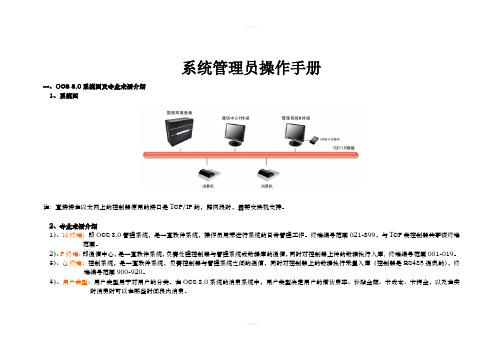
二、消费系统各种硬件介绍
1.消费机键盘及功能介绍
1)模式键:主要用来选择各种消费模式:计算、菜单(或定额)、计次;
2)退款键:扣错钱后进行恢复,然后重新扣款(注意:“退款”键只能对同一张卡进行最近一次退款操作,而且必须是在此张卡消费后没有任何卡在该收款机上消费过的情况下,否则退款失败,显示“EE33”);
在左边选择“安装”选项,在右边列表中选择第一项“全新安装…”
上图中,检测全部通过后,点“确定”按钮,进行以下安装操作:
输入正确的产品密钥(注:必须安装企业版SQL Server),点击“下一步”按钮
SQL Server2008企业版授权协议,打勾后,点击“下一步”按钮
选择需要安装的组件,按默认路径进行安装,点击“下一步”按钮
2)
要打开OCS8.0软件的管理系统,必须安装加密狗,并且安装加密狗驱动,在安装软件时会提示驱动安装,也可在OCS8.0软件安装目录下,CertServer文件夹中找到加密狗驱动安装程序Instdrv.exe,双击后直接点击 按钮即可,安装完成后,驱动状态会显示:已经安装。安装界面如下图:
注:1.加密狗必须安装在数据库所在电脑,客户端不需要加密狗,但客户端需要配置加密狗连接地址:
点击“添加当前用户”,点击“下一步”按钮
点击“下一步”默认安装,直到安装完成。注意:必须安装企业版SQL Server数据库。
按默认设置,点击“下一步”按钮
配置各SQL Server服务的账户名及启动类型,参照图上设置项,点击“下一步”按钮
配置身份验证模式,必须选择“混合模式(SQL Server 身份验证和Windows身份验证)”,设置一个密码(管理员SA的登录密码,可设置1为密码,便于记忆,用户也可自行设置)
专家库系统 管理员 操作手册
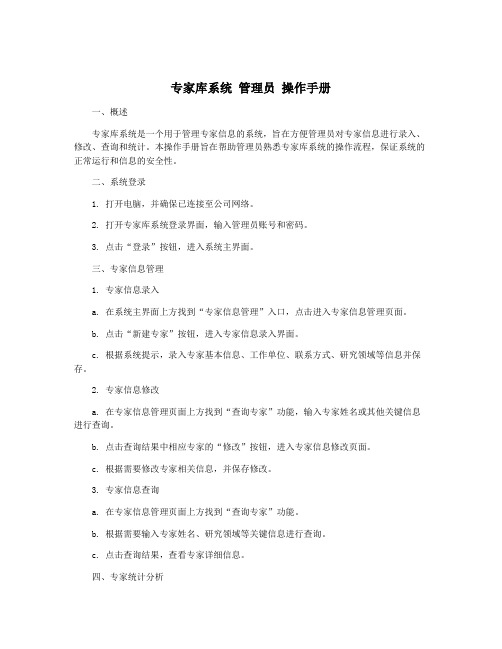
专家库系统管理员操作手册一、概述专家库系统是一个用于管理专家信息的系统,旨在方便管理员对专家信息进行录入、修改、查询和统计。
本操作手册旨在帮助管理员熟悉专家库系统的操作流程,保证系统的正常运行和信息的安全性。
二、系统登录1. 打开电脑,并确保已连接至公司网络。
2. 打开专家库系统登录界面,输入管理员账号和密码。
3. 点击“登录”按钮,进入系统主界面。
三、专家信息管理1. 专家信息录入a. 在系统主界面上方找到“专家信息管理”入口,点击进入专家信息管理页面。
b. 点击“新建专家”按钮,进入专家信息录入界面。
c. 根据系统提示,录入专家基本信息、工作单位、联系方式、研究领域等信息并保存。
2. 专家信息修改a. 在专家信息管理页面上方找到“查询专家”功能,输入专家姓名或其他关键信息进行查询。
b. 点击查询结果中相应专家的“修改”按钮,进入专家信息修改页面。
c. 根据需要修改专家相关信息,并保存修改。
3. 专家信息查询a. 在专家信息管理页面上方找到“查询专家”功能。
b. 根据需要输入专家姓名、研究领域等关键信息进行查询。
c. 点击查询结果,查看专家详细信息。
四、专家统计分析1. 专家数量统计a. 在专家信息管理页面上方找到“专家统计分析”入口,点击进入专家统计分析页面。
b. 查看专家库中的专家数量统计,了解各类专家的分布情况。
2. 研究领域分析a. 在专家统计分析页面找到“研究领域分析”入口,点击进入研究领域统计页面。
b. 了解专家库中各研究领域的分布情况,并根据需要进行详细分析。
五、系统管理1. 用户管理a. 在系统主界面上方找到“系统管理”入口,点击进入系统管理页面。
b. 管理员可以在此管理系统的用户账号,包括新建用户、修改用户权限、删除用户等操作。
2. 数据备份a. 管理员可以在系统管理页面找到“数据备份”功能。
b. 点击“数据备份”按钮,系统将自动进行数据备份,确保专家信息的安全性。
3. 系统设置a. 在系统管理页面找到“系统设置”入口,管理员可以在此进行系统参数的设置和调整。
系统管理员日常维护操作手册
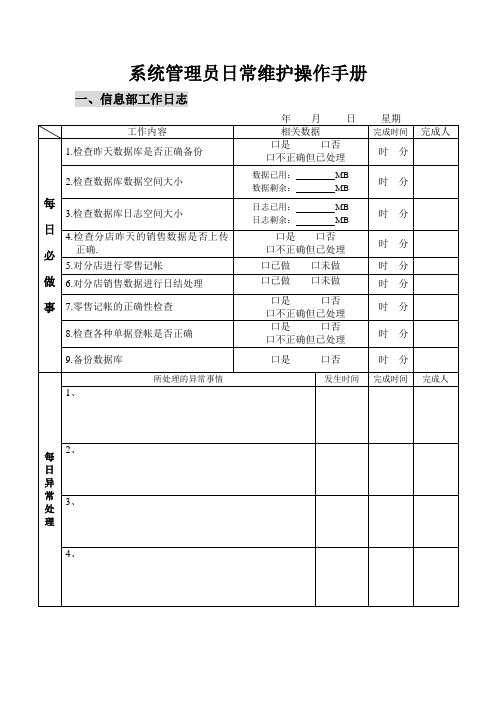
系统管理员日常维护操作手册一、信息部工作日志一、服务器日常开关机器规定(一)、开机步骤1、先开启ups电源,待UPS电源运转正常,加电稳定;2、开启服务器电源,系统将自动启动UNIX操作系统,密切注意操作系统启动过程中的系统提示信息,如果有异常的提示必须作好数据库操作启动的日志记录。
3、待服务器操作系统正常启动后,再以sybase用户身份登陆到sybase,启动sybase数据库,在sybase数据库启动过程中如果有异常的提示,同样要记录启动过程中的日志。
4、服务器的任何异常提示,个人不得以任何形式任意进行服务器的非授权处理;5、如果要进行数据库大小的扩充操作则必须以数据库扩充标准及步骤进行,并记录数据库扩充的系统提示信息,如果有异常情况则必须告诉公司系统集成部。
6、一般服务器至少20天左右要进行一次系统的关机动作。
对于专用服务器则不需要进行此操作。
(二)、系统运行过程中的数据库维护操作7、一般数据库至少30天要进行一次数据库的dbcc检查。
8、数据库系统每一个月结帐后必须做月末的整理索引操作。
9、每天必须做好数据库的日常备份工作,同时必须进行数据库至少存放在服务器的2个地方,或者备份到磁带机上,同时保存好备份数据。
(三)、服务器的关机操作步骤10、先备份数据库数据到备份设备上;11、关sybase数据库;12、关UNIX操作系统;13、关服务器电源;14、关UPS电源;二、服务器操作系统启动关闭及备份操作步骤(一)、服务器数据库系统的启动和日常维护:1.开机<按电源开关后,等待了现SCO界面,接着按下Ctrl+Alt+F1>进入unix系统Login:Sybase< 回车 >Password:asdf<密码,如有错继续回车,正确时出现>$ <表示启动成功,pwd查看正确路径应为 /u/sybase>$ Run <启动成功>$ isql -Usa < >Password:<无密码,回车>Sybase> <sybase启动成功的标志>Sybase>sp_who pos &查看前台pos机的进程,如有lock须杀掉2>go <执行>3>rest <回到最初1>的状态,如有错误继续回车>1>sp_help shop <看shop的大小,日志多少及清理日志>2>go<执行,回车>name db_size owner dbid created status -------------- ------------- ------------------- ------ -------------- -------------------------------------------------------------------- device_fragments size usage free kbytes --------------------- ------------- -------------------- ----------- shopdev1 2000.0 MB data only 1880704 shopdev2 2000.0 MB data only 2048000 shoplog1 500.0 MB log only 477936 shoplog2 500.0 MB log only 512000(return status = 0)1>dump tran shop with no_log<清除日志>2>go<执行>1>kill n<杀掉进程,n表示进程后的代号>2>go <执行>1>exit <退出,返回$状态>$ df_-v<看数据库设备,所占用空间最大不能超过85%>Mount Dir Filesystem blocks used free %used/ /dev/root 1228800 599762 629038 49%/stand /dev/boot 102400 17678 84722 18%/u /dev/u 2458092 1276608 1181484 52%链接目录文件系统总大小已使用空闲使用比例三、部分命令和操作附录:(一)、其它命令:$ pwd<查看目录命令,应为/u/sybase>cd..<回到上一级目录下>cd install<回到install目录下>$ cd<空格,然后再回车此时进入备份数据库目录下>$ pwd<查看目录,此时目录应为/u1/dumpdat>$ /u/sybase<把主服务器的数据放到备份服务器上>操作如下:$ pwd<显示为/u/sybase>$ cd /u/datadump<进入备份数据目录上>$ pwd <查看目录>$ ftp 192。
系统管理员用户操作手册

中国交通建设股份有限公司生产经营数据采集及辅助决策系统用户操作手册中国交通信息中心有限公司二零一五年一月目录目录 (1)1. 前言 (1)1.1系统简介 (2)1.1.1系统介绍 (2)1.1.2系统主要功能简介 (2)1.2使用系统前的配置 (2)1.2.1系统运行环境 (2)2. 用户登录 (7)2.1登录系统 (7)2.2修改密码及注销登录 (7)2.3切换组织机构 (8)3. 首页 (9)3.1通知 (10)3.2报表待办 (10)3.3下载区 (11)3.4帮助 (11)3.5上报情况展示 (12)3.6访问量统计 (12)3.7项目组联系方式 (12)4. 系统管理 (13)4.1个人信息维护 (13)4.1.1功能介绍 (13)4.1.2主要操作介绍 (13)4.2组织机构管理 (13)4.2.1 功能介绍 (13)4.2.2 主要操作介绍 (14)4.4部门管理 (22)4.4.1 功能介绍 (22)4.4.2 主要操作介绍 (23)4.5人员管理 (28)4.5.1 功能介绍 (28)4.5.2 主要操作介绍 (28)4.3新用户及权限管理 (33)4.3.1 功能介绍 (33)4.3.2 主要操作介绍 (33)5. 操作指引 (41)5.1访问系统 (41)5.2管理员操作指引 (42)5.2.1新增及修改机构 (42)5.2.2新增部门 (46)5.2.4新增人员 (49)5.2.4新用户及权限管理 (53)5.2.5特殊用户权限调整 (58)1.前言生产经营数据的准确性、真实性对于公司科学管理决策和监控运营风险至关重要。
长期以来,公司生产经营数据主要通过预算考核部、财务部和各主管业务部门三个渠道进行采集、汇总、统计,由于各部门的数据采集工作尚未形成全面、统一、科学的指标体系,存在标准不一致、同一数据多个采集源头、数据共享程度不高等问题,导致公司生产经营数据不准确、不唯一,甚至相互矛盾,为公司领导决策带来了很大的困难,而且为下级单位的信息报送工作增加了很多负担。
IT系统管理员操作手册
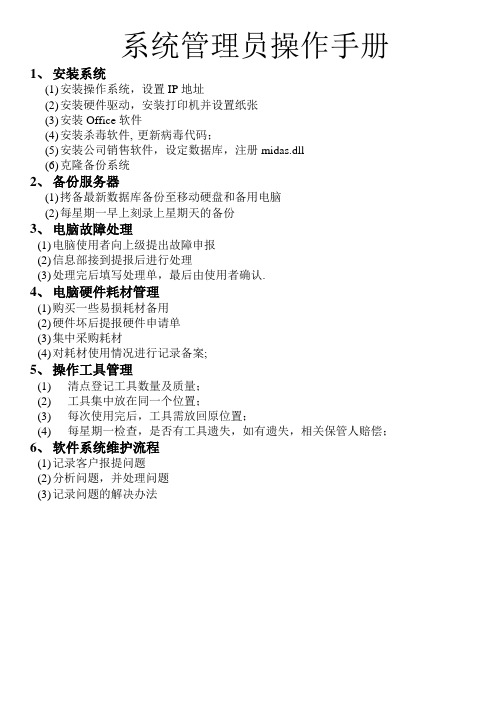
系统管理员操作手册1、安装系统
(1)安装操作系统,设置IP地址
(2)安装硬件驱动,安装打印机并设置纸张
(3)安装Office软件
(4)安装杀毒软件,更新病毒代码;
(5)安装公司销售软件,设定数据库,注册midas.dll
(6)克隆备份系统
2、备份服务器
(1)拷备最新数据库备份至移动硬盘和备用电脑
(2)每星期一早上刻录上星期天的备份
3、电脑故障处理
(1)电脑使用者向上级提出故障申报
(2)信息部接到提报后进行处理
(3)处理完后填写处理单,最后由使用者确认.
4、电脑硬件耗材管理
(1)购买一些易损耗材备用
(2)硬件坏后提报硬件申请单
(3)集中采购耗材
(4)对耗材使用情况进行记录备案;
5、操作工具管理
(1)清点登记工具数量及质量;
(2)工具集中放在同一个位置;
(3)每次使用完后,工具需放回原位置;
(4)每星期一检查,是否有工具遗失,如有遗失,相关保管人赔偿;
6、软件系统维护流程
(1)记录客户报提问题
(2)分析问题,并处理问题
(3)记录问题的解决办法。
管理系统操作手册

管理系统操作手册一、简介管理系统是一种用于有效组织和管理各种业务活动的工具。
该操作手册旨在帮助用户了解管理系统的基本功能和操作方法,以便能够快速、准确地利用系统开展工作。
二、登录和用户权限1. 登录系统:在电脑桌面上找到管理系统图标,双击打开系统登录页面。
输入用户名和密码,点击登录按钮,即可进入系统主界面。
2. 用户权限:管理系统根据用户的职务和需求分配不同的权限,包括查看、编辑、删除等操作。
请确保仅将适当的权限分配给相关用户,以确保数据的安全性和合规性。
三、主界面及功能模块1. 工作台:工作台是管理系统的主界面,显示各个功能模块的入口链接,用户可以根据需要选择不同的功能模块进行操作。
2. 客户管理:在该模块中,用户可以查询、添加、编辑和删除客户信息,并进行客户分类和标签管理。
3. 产品管理:用户可以在该模块中创建、修改和删除产品信息,包括产品名称、价格、描述等内容。
4. 订单管理:用户可以查询和处理订单信息,包括创建订单、编辑订单状态、确认付款等操作。
5. 员工管理:用户可以在该模块中添加、编辑和删除员工信息,并进行员工权限管理和考勤记录。
6. 报表统计:该模块提供各类报表和统计数据,帮助用户了解业务运营情况和数据分析。
四、操作流程示例以下是一个典型的操作流程示例,以便用户更好地了解管理系统的使用方法:1. 新建客户:a. 点击工作台中的"客户管理"入口;b. 点击页面中的"新建客户"按钮;c. 输入客户的基本信息,包括姓名、联系方式等;d. 点击"保存"按钮,完成客户信息的添加。
2. 创建订单:a. 在工作台中选择"订单管理"模块;b. 点击"新建订单"按钮;c. 选择客户和产品,输入订单数量等相关信息;d. 点击"保存"按钮,订单创建成功。
3. 查看销售报表:a. 进入工作台,点击"报表统计"模块;b. 在报表统计页面选择"销售报表"选项;c. 选择所需的时间范围和其他筛选条件;d. 系统生成报表后,用户可查看和导出相关销售数据。
系统管理员——新增用户操作手册
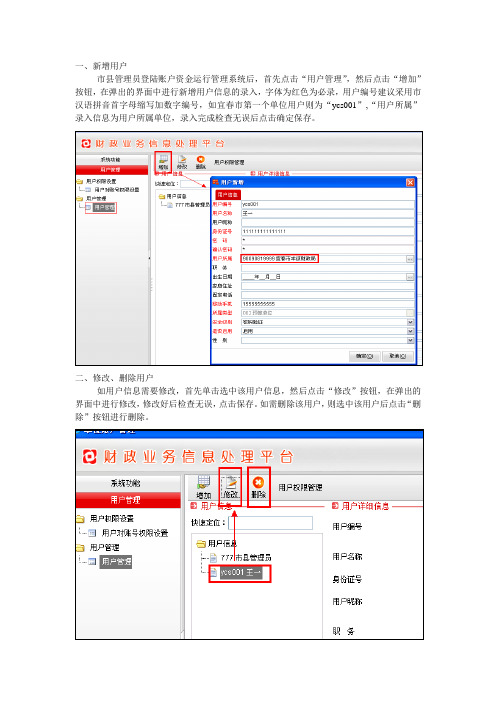
一、新增用户
市县管理员登陆账户资金运行管理系统后,首先点击“用户管理”,然后点击“增加”按钮,在弹出的界面中进行新增用户信息的录入,字体为红色为必录,用户编号建议采用市汉语拼音首字母缩写加数字编号,如宜春市第一个单位用户则为“ycs001”,“用户所属”录入信息为用户所属单位,录入完成检查无误后点击确定保存。
二、修改、删除用户
如用户信息需要修改,首先单击选中该用户信息,然后点击“修改”按钮,在弹出的界面中进行修改,修改好后检查无误,点击保存。
如需删除该用户,则选中该用户后点击“删除”按钮进行删除。
三、用户权限管理
录入好用户信息后需要赋予其单位、角色权限,选中该用户点击“用户权限管理”,弹赋权界面,在单位权限界面选择该用户所属单位,在角色权限界面选择该用户岗位角色,检查无误后点击确定保存。
四、用户对账号权限设置
单位、角色权限设置好后,需要对用户进行账号权限设置,点击“用户对账号设置”,
选中需要设置的用户,然后选中该用户岗位信息,最后勾选好该用户账户信息,则新增用户及设置完毕。
管理系统操作说明及使用手册

管理系统操作说明及使用手册一、系统简介管理系统是一款用于企业、学校、组织等进行信息管理和协作的软件工具。
通过该系统,用户可以方便地管理和处理各类业务和数据,提高工作效率和信息安全性。
本手册将详细介绍管理系统的操作步骤和功能模块,帮助用户快速上手使用。
二、登录与注册1. 用户注册用户首次使用管理系统,需进行注册。
在登录界面点击“注册”按钮,按照提示填写个人信息,包括用户名、密码、邮箱等,并点击“提交”完成注册。
2. 用户登录注册成功后,用户在登录界面输入用户名和密码,点击“登录”按钮,即可进入管理系统的主界面。
三、主界面概览登录成功后,用户将会跳转至管理系统的主界面。
下面介绍主界面的各个模块和功能:1. 工作台工作台是管理系统的核心模块,提供用户查看待办事项、日程安排、消息通知等功能。
用户可根据需求点击各个功能模块进行操作。
2. 数据管理在数据管理模块,用户可以对企业或组织的各类数据进行查看、编辑和管理。
通过简单的操作,用户可以实现数据的录入、查询、修改和删除等功能。
3. 用户管理用户管理模块提供用户权限管理和角色设置功能,管理员可以在此模块中添加新用户、设置用户角色和权限,并对用户进行管理和调整。
4. 统计分析统计分析模块提供各类数据的统计功能,帮助用户快速生成报表和图表,以便更好地了解企业或组织的运营情况和业务数据。
5. 系统设置系统设置模块允许管理员对管理系统进行参数配置和功能设置,包括日志管理、安全设置、通知设置等,以满足用户需求和系统管理要求。
四、常见操作指南1. 新增数据点击数据管理模块中的“新增”按钮,在弹出的页面中填写相关数据信息,并点击“保存”按钮完成数据录入。
2. 查询数据在数据管理模块中,用户可以通过关键字、条件等方式对数据进行查询。
在查询结果列表中,用户可以查看详细信息、进行编辑或删除操作。
3. 分配用户权限在用户管理模块中,管理员可以给不同的用户分配不同的权限和角色。
通过点击用户列表中的“分配权限”按钮,选择相应的权限和角色进行设置。
- 1、下载文档前请自行甄别文档内容的完整性,平台不提供额外的编辑、内容补充、找答案等附加服务。
- 2、"仅部分预览"的文档,不可在线预览部分如存在完整性等问题,可反馈申请退款(可完整预览的文档不适用该条件!)。
- 3、如文档侵犯您的权益,请联系客服反馈,我们会尽快为您处理(人工客服工作时间:9:00-18:30)。
单位会计核算系统系统管理员操作手册说明:系统管理员操作部分为系统管理菜单,包括组织机构、权限设置、基础数据、系统设置、日志管理、账套备份、电子附件几个菜单,其中组织机构、权限设置、基础数据、系统设置为日常经常用到的几个菜单,需理解并能正确操作,才能帮助用户解决进行日常业务之前的基础信息维护问题。
其中:组织机构:部门或单位基本信息,需要根据各地区实际情况进行维护。
权限设置:用户、角色等权限设置,为用户授权对应的账套后,用户才能在所授权账套进行业务工作,并且只能在此账套进行业务工作。
基础数据:包括基础信息、会计科目等基础数据,基础信息为组织级基础信息,基础信息的变动将对此地区平台所对应的基础信息产生影响。
系统设置:系统中、模参数设置版下发、系统注册、旧系统数据导入为日常经常用到的菜单,参数设置中修改参数将对用户业务操作产生影响,模版下发允许管理员对各账套报表模版等进行下发。
日志管理:用户日常业务中的操作查询。
账套备份:对账套进行备份和恢复。
注意:系统管理部分为系统管理员操作部分,其他人或者不理解的情况下不允许对系统管理菜单进行操作,系统管理部分信息的变动将直接影响用户基础业务操作。
第一部分系统管理平台操作登录进入系统主界面,如图1-1所示:图1-1 系统主界面1组织机构1.1组织机构维护登录系统,选择【组织机构】|【组织机构维护】菜单,进入组织机构维护界面,如下图1-2所示:图1-2组织机构维护1.1.1增加组织机构在组织机构维护主界面(图1-2),点击【增加】|【增加下级】按钮,进入增加组织机构界面,如图1-3所示:图1-3 增加组织机构机构编码:系统自动填写其他项需要手动录入或选择。
点击【确定】按钮,保存当前录入的组织机构,返回组织机构列表界面。
点击【继续添加】按钮,保存当前录入的组织机构,清除当前录入内容,进入下一个组织机构的录入状态。
1.1.2 修改组织机构在组织机构维护主界面列表中,选择一个组织机构,点击【修改】按钮,修改组织机构。
修改界面与增加组织机构界面类似,可以参考图1-3。
1.1.3 删除组织机构在组织机构维护主界面列表中,选择一个组织机构,点击【删除】按钮,删除该组织机构。
注:如果当前选择的组织机构已经被系统使用,则不可以删除。
1.1.4批量增加点击批量增加按钮将弹出以下对话框,系统直接将各地区单位信息从一体化平台中读取,管理员可以通过批量增加将本地区单位信息直接创建。
1.2账套维护账套维护用于维护预算单位的账套。
登录系统,选择【系统管理平台】|【组织机构】|【账套维护】菜单,进入账套维护界面,如图1-4所示:图1-4账套维护进入账套维护界面,左边显示账套合树列表,右边显示账套详细信息。
在左侧组织机构树中选择一个组织机构,点击【新增】按钮,右侧账套属性详细信息变为录入状态,如图1-5所示:图1-5 增加账套预算单位及账套编码:手动录入,账套编码不可以重复。
会计主管:根据单位实际信息,选择对应的会主管。
账套类型:包括行政单位账套、事业单位账套、基建账套及其他账套模版账套:根据账套类型选择模版。
所有项录入完毕,点击【保存】按钮,保存当前录入账套。
点击【账套列表】按钮,可以对所有账套信息进行查看。
点击授权用户列表,可以查看账套权限。
1.2.2修改账套在左侧树列表中,选择要修改的账套,点击【修改】按钮后,右侧账套属性信息变为修改状态。
其中,组织机构、账套编码、会计月份、模板账套和账套类型不可以更改。
更改完毕,点击【保存】按钮,保存修改。
删除条件:该账套未使用操作:在左侧树列表中,选择要删除的账套,点击【删除】按钮,删除账套。
注:如果是已经使用的账套不可以删除。
1.2.4账套类型维护在账套管理主界面(图1-4所示),点击【账套类型维护】按钮,弹出账套类型维护界面,如图1-7所示:图1-7账套类型维护界面点击(如图1-7界面)增加按钮,弹出账套类型维护增加界面,如图1-8所示:图1-8增加界面填写完账套类型编码和名称后点击【确定】按钮,或点击【继续添加】按钮,界面不消失可接着添加,默认启用该账套类型。
点击(如图1-7界面)中一条账套类型数据,点击【修改】按钮可修改账套类型名称和启用状态。
已关闭的账套类型以及其下的账套在各个查询界面不显示。
选中(如图1-7界面)中一条账套类型数据,点击【删除】即可删除此账套类型。
1.2.5设置机制凭证条件在左侧树列表中,选择一账套【设置机制凭证条件】按钮,弹出机制凭证条件设置界面,如图1-8所示:图1-8 机制凭证条件设置界面注:输入的条件EN_CODE=001中,001为该账套的上级编码。
设置好后,点击确定即可设置成功。
机制凭证条件的设置直接影响用户使用凭证生成功能,需正确设置。
1.3账套组维护登录系统,选择【系统管理平台】|【组织机构】|【账套组维护】菜单,弹出界面如图1-9所示图1-9 账套组维护界面点击【增加】按钮,弹出账套组设置界面,输入账套组名称,选择一个或多个账套,点击确定,即完成一个账套组的建立。
选择已经建立的一个账套组,点击修改,可以修改该账套组的名称和账套元素。
选择已经建立的一个账套组,点击删除,可以删除一个账套组。
1.4建下一年度账套建下一年度账套,就是初始化当前账套的下一年度数据。
此功能在年末时使用,方便用户明年使用下年账套。
登录系统,选择【系统管理平台】|【组织机构】|【建下一年度账套】菜单,弹出界面如图1-6所示:图1-6 建下年账套点击【创建】按钮,如果已经创建了下年账套数据,则会提示,不再执行创建操作。
如果未创建下年账套数据,则日志中出显示创建的进度信息,创建完毕提示“创建下年账套成功!”信息。
点击【关闭】按钮,退出本画面。
2 权限管理2.1用户账套授权用户和账套之间是用角色关联起来的,通过给用户的角色绑定账套,实现用户对账套的操作权限。
登录系统,选择【系统管理平台】|【权限管理】|【用户账套授权】菜单,进入用户账套授权界面,如图2-5所示:图2-5用户账套授权界面在左侧树列表中选择用户下的某个角色,点击【修改】按钮,在右边账套列表中勾选账套,点击【保存】按钮,保存用户-角色-账套三者之间的关联信息。
点击授权账套列表可以查看全部账套机构信息。
2.2角色账簿授权角色账簿授权实现角色对账簿的权限设置,允许对应的角色拥有查看相应账簿的权限。
点击修改,选择左侧的角色后,勾选右侧对应的账簿,点击保存。
2.3角色报表授权角色报表授权实现角色对报表的权限设置,允许对应的角色查看对应的角色。
点击修改,左侧选择对应的角色,右侧勾选需要查看的报表,点击保存。
3 基础数据3.1基础要素设置基础数据管理是指针对系统公用的各类基础数据,主要包括:项目分类、指标类型、指标来源、功能分类、经济分类、预算单位、预算项目、资金性质、支出类型、部门、往来等数据,像经济分类要素设置是设置基础数据要素是否启用、维护方式、默认的余额方向、编码格式、顺序号等。
登录系统,选择【系统管理平台】|【基础数据】|【要素设置】菜单,进入要素设置界面,如图3-1所示:图3-1 要素设置界面3.1.1调整要素顺序号选择某个要素,点击【向上】或【向下】按钮,来调整要素使用时的顺序号。
3.1.2修改要素属性点击【修改】按钮,进入修改界面,在修改界面修改要素属性,如图3-2所示:图3-2 修改基础要素属性维护方式:有三种,即统一维护、下级扩展和参照统一维护:该要素在维护时只能由上级单位来统一维护,下级单位不可以进行增加、修改、删除等操作。
下级扩展:单位可以对从上级继承过来的要素增加细分要素,不可以对继承过来的要素进行增加、修改或删除操作。
参照:单位在自己的账套中维护自身的一套要素数据,可以对要素任意增加新要素或细分要素。
3.1.3修改编码格式编码格式设置是设置基础数据的编码的格式,系统支持十个级次的编码。
点击【变更编码格式】按钮,进入变更格式界面,如图3-3所示:图3-3 变更编码格式编码格式不允许修改已使用的级次。
3.2组织级基础数据管理基础数据管理是指针对系统公用的各类基础数据,主要包括:项目分类、指标类型、指标来源、功能分类、经济分类、预算单位、预算项目、资金性质、支出类型、部门、往来等数据,以经济分类为例,可通过基础数据下拉列表选择定义的类型。
登录系统,选择【系统管理平台】|【基础数据】|【组织级基础数据管理】菜单,进入基础数据管理界面,如图3-4所示:图3-4基础数据管理单击【增加】、【增加下级】按钮,系统弹出增加基础数据对话框。
如图3-5所示:图3-5增加基础数据【增加】按钮和【增加下级】区别是前者增加当前科目的同级科目,后者增加当前科目的下级科目。
如果没有选择科目则是添加一级科目。
单击【确定】按钮则完成操作返回主界面,单击【继续添加】按钮则可以继续当前科目的兄弟科目,单击【取消】按钮放弃操作返回主界面。
若基础数据已使用,则不允许增加其下级数据。
3.2.2修改基础数据单击【修改】按钮,系统弹出基础数据修改对话框。
如图3-6所示:图3-6修改基础数据修改基础数据的操作参考【3-5增加基础数据】操作。
选择要删除的基础数据,单击【删除】按钮。
非末级基础数据不允许删除,如果基础数据公用而且选择的基础数据已经在系统中使用,也不允许删除。
3.3组织级会计科目维护会计科目维护用于维护系统中公用的会计科目数据。
登录系统,选择【系统管理平台】|【基础数据】|【组织级会计科目维护】菜单,进入会计科目维护界面,如图3-7所示:图3-7会计科目维护3.3.1增加会计科目单击【增加】、【增加下级】按钮,系统弹出增加会计科目对话框。
如图3-8所示:图3-8增加会计科目【增加】按钮和【增加下级】按钮区别是前者增加当前科目的同级科目,后者增加当前科目的下级科目。
如果没有选择科目则是添加一级科目。
输入科目的基本信息,选择科目的辅助核算要素和要素的默认值。
还可以通过上下按钮调整辅助要素的顺序,辅助要素的顺序会影响期初余额、凭证录入中要素的显示顺序。
通过选择统计码可以与统计码进行关联,单击【确定】按钮则完成操作返回主界面,单击【继续添加】则可以继续当前科目的兄弟科目,单击【取消】按钮放弃操作返回主界面。
如果要添加下级的会计科目已经在系统中使用,则不允许添加下级。
3.3.2修改会计科目单击【修改】按钮,系统弹出会计科目修改对话框。
如图3-9所示:图3-9修改会计科目若要修改的会计科目已录入期初余额或已在凭证中使用,则不允许修改科目编码。
3.3.3删除会计科目选择要删除的会计科目,单击【删除】按钮:如果会计科目公用或会计科目已经在系统中使用,则会弹出提示对话框不允许删除。
3.4组织级开户银行维护登录系统,选择【系统管理平台】|【基础数据】|【组织级开户银行维护】菜单,进入开户银行维护界面,如图3-10所示:图3-10组织级开户银行维护点击【增加】、【增加下级】按钮,弹出开户银行设置界面,如图3-11所示:图3-11开户银行信息【增加】和【增加下级】的区别是前者是增加当前账号的同级账号,后者是增加当前银行账号的下级账号。
